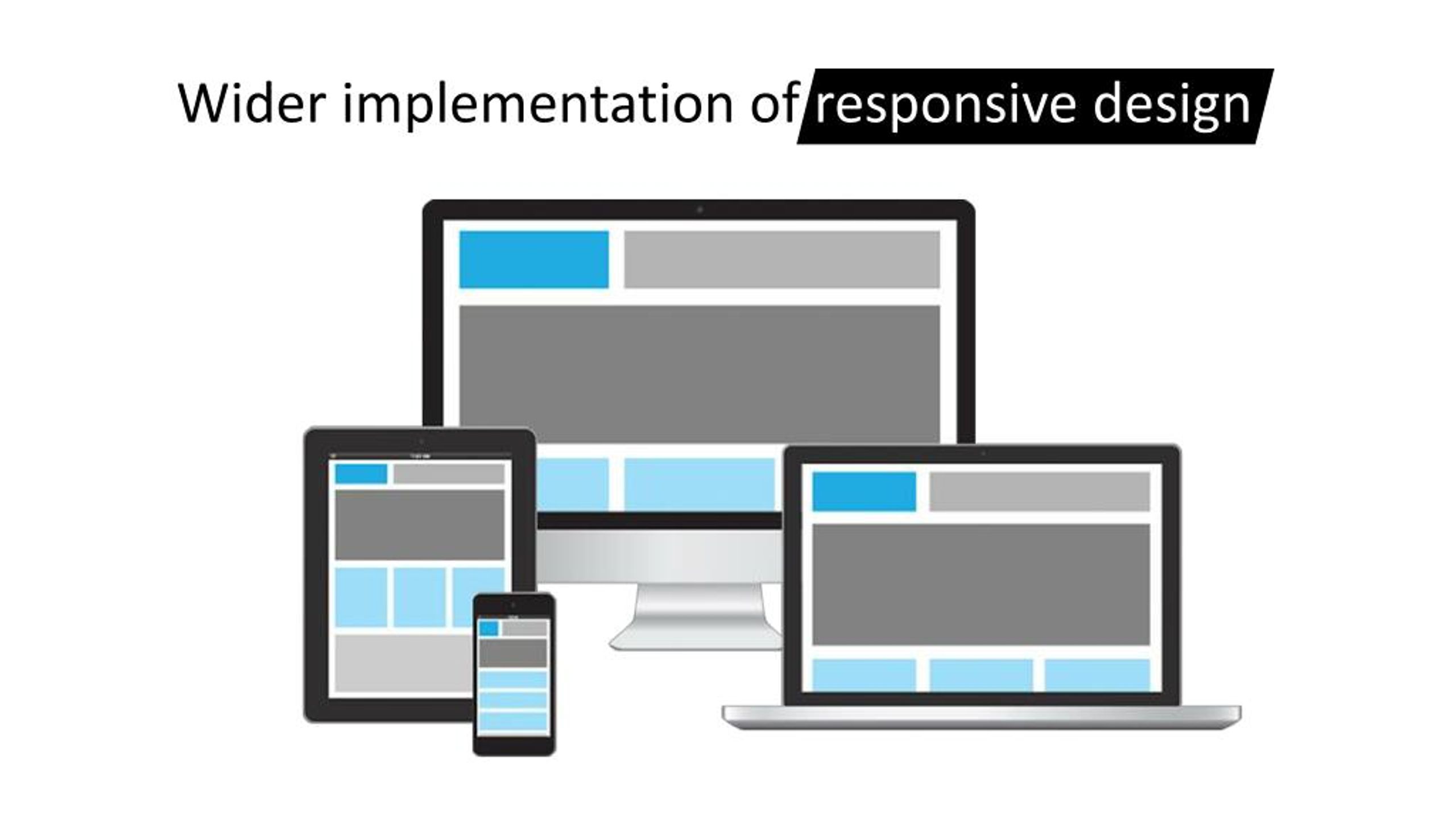Адаптивные изображения с помощью CSS – Dobrovoimaster
В этом небольшом уроке, мы рассмотрим простейшие способы создания адаптивных изображений с помощью CSS.
Существует не мало различных решений сделать изображения адаптивными, все они различаются и по сложности, и степени поддержки браузерами. Примером сложного пути реализации адаптивных картинок, является использование атрибута srcset, для которого требуется несколько изображений, больше разметки, а также зависимость от поддержки браузерами.
Давайте отбросим лишнюю тягомотину, современные спецификации позволяют нам сделать изображения, используемые на страницах сайтов, гибкими и корректно отображающимися на экранах различных пользовательских устройств, для этого достаточно использовать всего лишь несколько свойств из обоймы CSS.
Приготовил примеры нескольких вариаций исполнения адаптивных изображений, одиночная картинка, изображения в двух и более колонках, а так же пример использования большого фонового изображения с гарантированной адаптивностью.
width(ширины) и значении auto для свойства height (высоты) изображений.img {
width: 100%;
height: auto;
} |
Базовые значения адаптивного изображения
Начнём с рассмотрения базового примера, когда нам необходимо сделать одиночные картинки используемые в записях, или других отдельных блоках, полностью адаптивными.
Например, у нас есть контейнер, которому мы задали базовую ширину width: 96%; и выставили максимальную ширину в max-width: 960px;, в этом блоке нам необходимо вывести адаптивное изображение.
Для этого элементу 
HTML:
<div> <img src="image01.jpg" /> </div> |
CSS:
div.container {
width: 96%;
max-width: 960px;
margin: 0 auto; /* центрируем основной контейнер */
}
img {
width: 100%; /* ширина картинки */
height: auto; /* высота картинки */
} |
Обратите внимание, что <img> элемент будет адаптивным, даже если были заданы фиксированные значения HTML-атрибутов ширины и высоты непосредственно в разметке.
Демо
Адаптивные изображения в колонках
Иногда мы хотим видеть изображения выстроенные в ряд бок о бок, или например, в виде сетки, для организации простейшей галереи картинок.
Для этого, необходимы лишь внести небольшие изменения в код, который использовали выше, первое, это уменьшить ширину свойство width и задать элементу <img> значение display, т.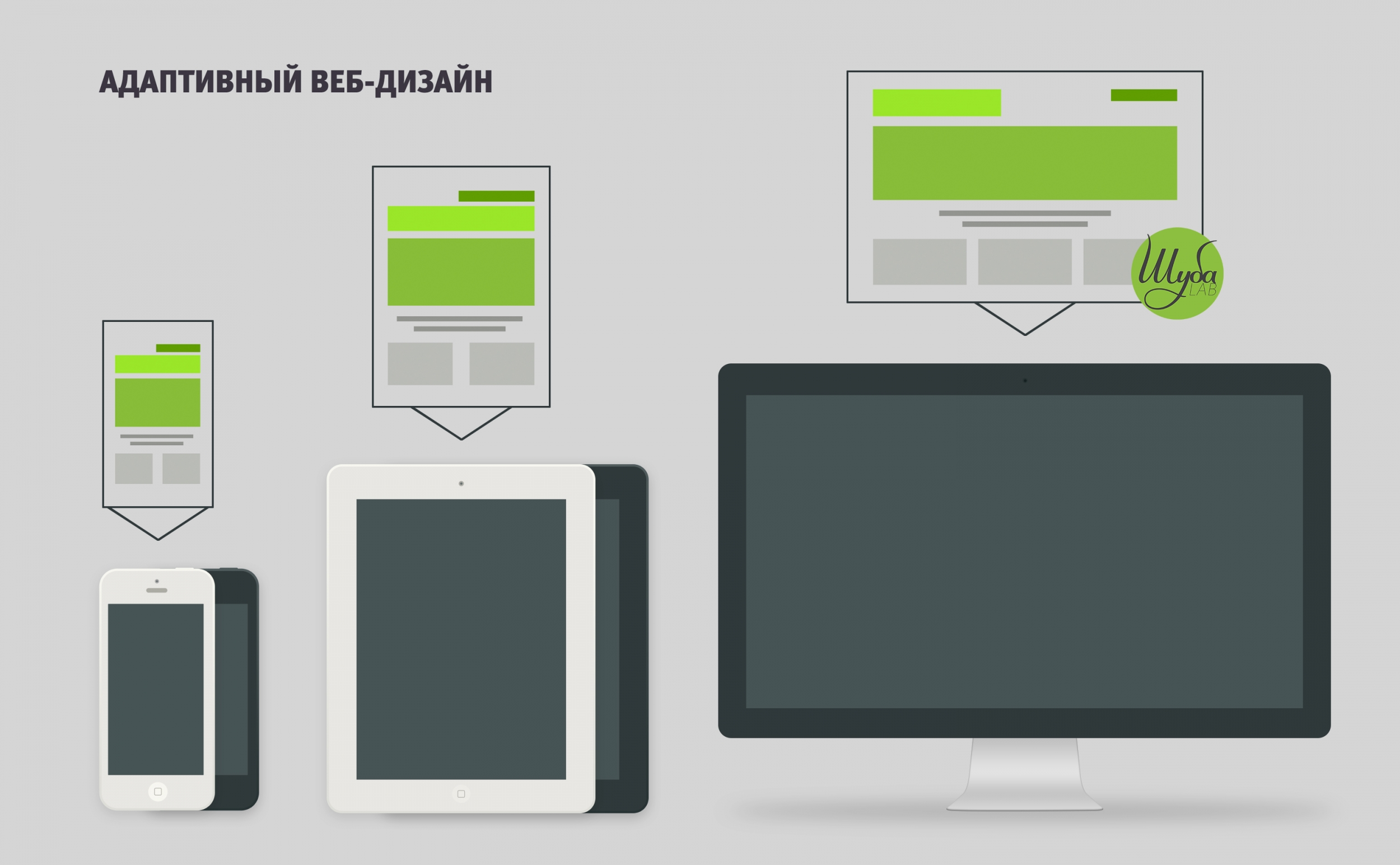 е. сделать его встроенным.
е. сделать его встроенным.
Давайте рассмотрим две компоновочные схемы: расположение картинок в две колонки и макет из трёх столбцов.
1. Макет изображений в две колонки
Для двух-колоночного макета изображений, мы можем установить ширину в 48%, или примерно половину контейнера. Не устанавливаем значения в 50%, для того, чтобы были боковые отступы.
HTML:
<div> <img src="image01.jpg" /> <img src="image02.jpg" /> </div> |
CSS:
img {
width: 48%;
display: inline-block;
} |
2. Три колонки изображений
С трёх-колоночным макетом концепция та же, необходимо распределить ширину базового контейнера на три картинки, для этого достаточно установить значения ширины изображений около одной трети ширины контейнера: 32%.
HTML:
<div> <img src="image01. |
CSS:
img {
width: 32%;
display: inline-block;
} |
Демо
Условная расстановка адаптивных изображений
В следующем примере, мы рассмотрим вариант использования адаптивных картинок с различной расстановкой в зависимости от устройств просмотра, т.е. при просмотре на смартфонах изображения будут отображаться в одну колонку, в две колонки на планшетах, и выстраиваться в четыре колонки на больших экранах.
Для реализации задуманного, применим медиа-запросы @media, указав тип носителя, для которого будет применяться то или иное максимальное значение ширины изображений max-width.
HTML:
|
CSS:
/* Для небольших устройств (смартфоны) */
img {
max-width: 100%;
display: inline-block;
}
/* Для средних устройств (планшеты) */
@media (min-width: 420px) {
img {
max-width: 48%;
}
}
/* Для больших устройств (ноуты, пк) */
@media (min-width: 760px) {
img {
max-width: 24%;
}
} |
Всё довольно просто, неправда ли? Идея с медиа-запросами отличная, уже довольно давно и широко используемая. Показанные в примере параметры, хорошо работают именно с данным макетом, как поведут себя в других конструкциях, стоит тщательно проверять, так что…
Демо
Адаптивное изображение на всю ширину экрана
Для того, чтобы сделать широко-форматные адаптивные изображения, которые заполняют 100% размера окна просмотра, необходимо просто удалить свойство максимальной ширины контейнера max-width (значение в 960px) и установить ему ширину width в 100%.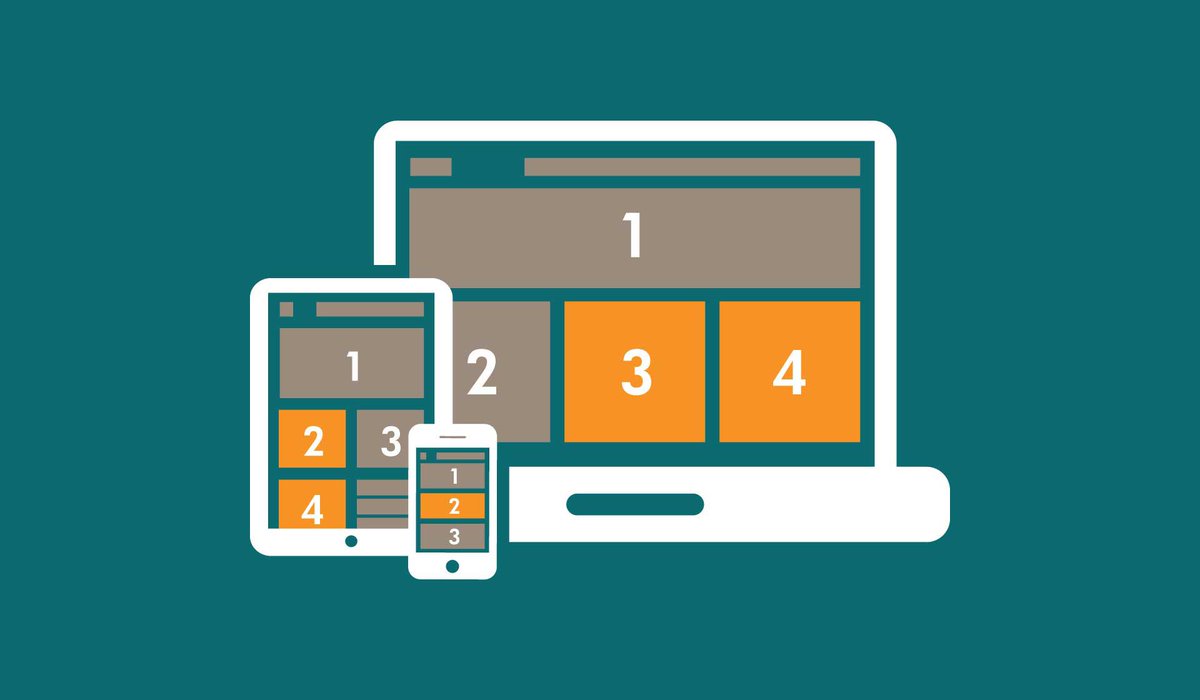 Ширина изображения, так же выставляется в значение 100%.
Ширина изображения, так же выставляется в значение 100%.
CSS:
.container {
width: 100%;
}
img {
width: 100%;
} |
Несмотря на то что данная техника очень проста в использовании и имеет устойчивую поддержку браузерми, следует помнить о том, что изображения всегда будут показаны в полный размер, т.е. большие, с высоким разрешением изображения показываются заполняя всё пространство, что для небольших мобильных устройств, не всегда в тему, если только картинка не используется в качестве фонового изображения.
На этом пожалуй и всё. Если вы хотите, для различных устройств, использовать отдельные изображения разного размера, используйте, хуже уж точно не будет. Знаете другие методы сделать изображения адаптивными, пишите в комментариях, обязательно рассмотрим, новое оно всегда интересно.
ДемоИсходники
Источник: sixrevisions
Надеюсь буржуинский автор не будет на меня в обиде за столь вольный перевод)))
С Уважением, Андрей .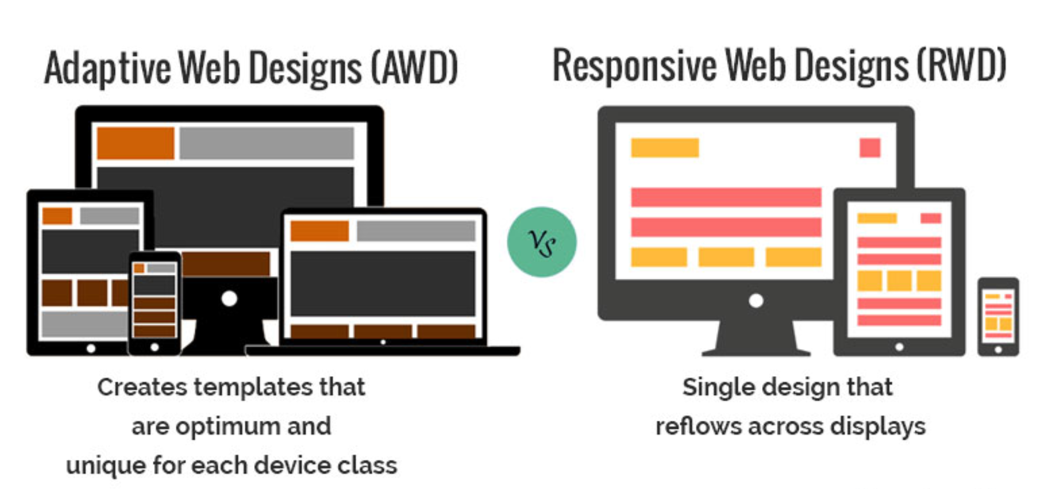
Буду всем признателен, если поддержите проект — добавив блог в исключения AdBlock и поделитесь ссылкой на запись в своих соц-сетях:
Настройка адаптивного фона в WordPress (UPD: 02.02.18)
Всем хорош WordPress, но некоторые вещи на нем сделать несколько сложней, чем на самописном сайте или чем-то подобном. Ну, или по крайней мере, они не столь очевидны.
Пост о том, как сделать фон «резиновым» (растягивающимся по размеру экрана).
Проблема.
Столкнулся с проблемой с фоном. Текущий фон — планета Земля, имеет разрешение моего монитора: 1366×768, и если зайти на сайт с большего разрешения — фон будет либо повторяться (если включена опция «Замостить»), либо фон просто закончится (картинка будет не на весь экран, а все остальное будет залито цветом фона). И всё, всего два варианта: либо повтор (что смотрится некрасиво, этакая куча планеток, да еще и обрубленных в моем случае), либо цвет фона вокруг этого обрубка планетки (черный смотрится еще более менее).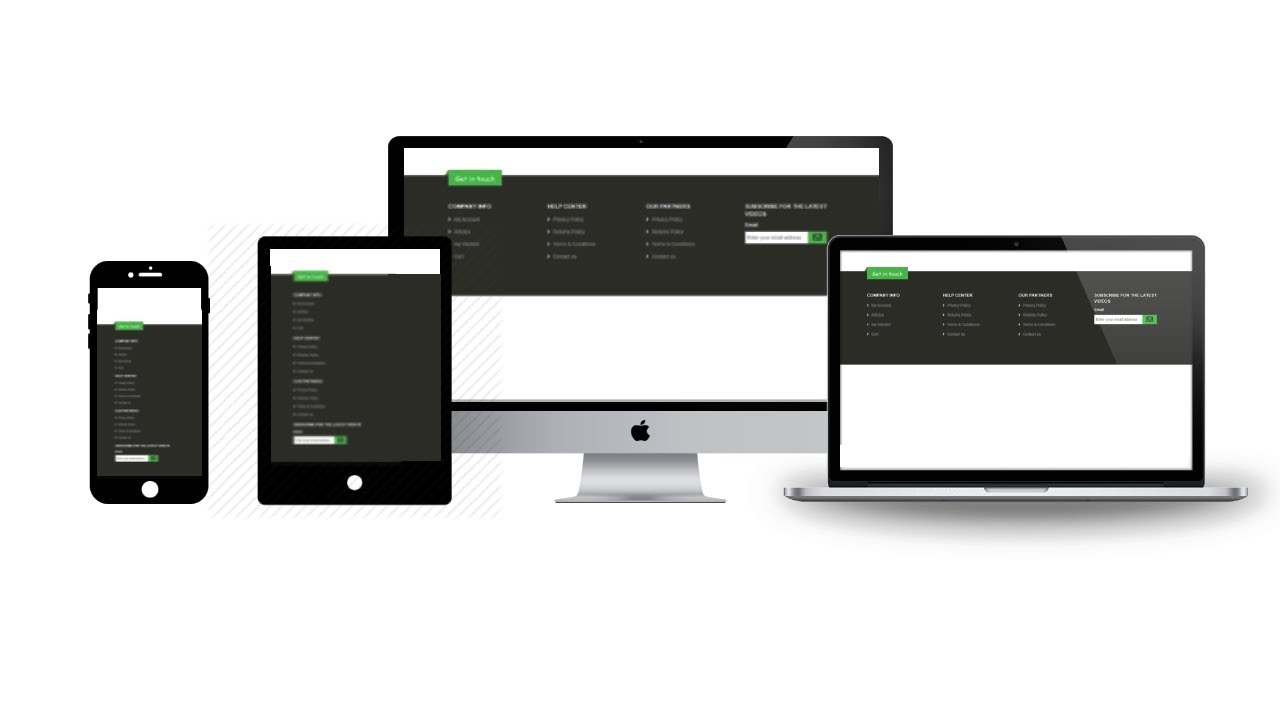 И да, планета обрублена потому, что если ставить целую — из-за колонки контента ее будет вовсе не видно. А не потому, что я или Лисий Департамент любят рубить планетки.
И да, планета обрублена потому, что если ставить целую — из-за колонки контента ее будет вовсе не видно. А не потому, что я или Лисий Департамент любят рубить планетки.
Решение.
Решение сперва было довольно извращенным, хотя и действенным. Найти в коде формирование стиля для body.custom-background, именно там формируется отображение основного фона, и поправить его, внеся свойство background-size:cover (именно оно растягивает фон по размеру экрана). Данная строчка кода была найдена в файле /wordpress/wp-includes/theme.php в функции _custom_background_cb, к переменной $style после ее окончательного формирования можно добавить необходимое свойство:
$style.="background-size:cover;";
И подобное решение работает, к тому же, таким образом можно дописать в стиль фона что угодно (например, задать две картинки для фона и т.п., об этом, возможно, позже напишу) . Одно НО: после обновления или переустановки WordPress — файл примет исходное значение и придется делать всё сначала. Внести изменения недолго, но всё же уже бубнопляски немного. Для избежания таких проблем и были придуманы плагины для WordPress. И такой плагин был найден, называется он Add background-size to Customizer, скачать можно, найдя его по названию (в админке WP) или с официального сайта. Плагин добавляет на страницу редактирования фонового изображения параметры для настройки размера. Выбираем заветное background-size:cover и радуемся появившейся адаптивности фона нашего WordPress сайта.
Внести изменения недолго, но всё же уже бубнопляски немного. Для избежания таких проблем и были придуманы плагины для WordPress. И такой плагин был найден, называется он Add background-size to Customizer, скачать можно, найдя его по названию (в админке WP) или с официального сайта. Плагин добавляет на страницу редактирования фонового изображения параметры для настройки размера. Выбираем заветное background-size:cover и радуемся появившейся адаптивности фона нашего WordPress сайта.
Появившийся параметр в настройке фона сайта
Послесловие.
Странно, что в WordPress из коробки не идет подобной функциональности (возможно, оно и есть в какой-нибудь из тем, но это не то + плагин универсальней), штука-то необходимая.Данный плагин, однако, не позволяет, к примеру, поставить два фоновых изображения или же настроить иные свойства фона, но пока что мне это и не нужно.P.S. Надеюсь, сее когда-нибудь кому-нибудь да поможет, ибо я не смог нагуглить (да, возможно, гуглер из меня никакой) данное решение. В код полез от безысходности, а плагин нашел уже потом, чисто перебирая их все, включающие в название слова «bacground» и «custom».
В код полез от безысходности, а плагин нашел уже потом, чисто перебирая их все, включающие в название слова «bacground» и «custom».
Важное Обновление от 02.02.2018 г.
В последних версиях (в 4.9.2 точно) WordPress таки появился нужный функционал «из коробки». Кликайте «Настроить» на админ панели сайта, переходите в «Фоновое изображение», выбирайте «Набор предустановок: Заполнить экран» и применяйте изменения.
Все вышеперечисленные изменения кода или плагин рекомендуется удалить (плагин уже давно не поддерживается и потенциально может содержать в себе дыры безопасности).
Настройка адаптивного фона средствами WordPress
Метки: Add background-size to Cusomizer, background-size, background-size:cover, WordPress, адаптивный фон WordPress, дизайн, исходный код, код wordpress, плагины wordpress, резиновый фон, сайт. Закладка Постоянная ссылка.
адаптивных изображений | Проект Один
Введение
Изображения требуют особого внимания на адаптивных веб-сайтах.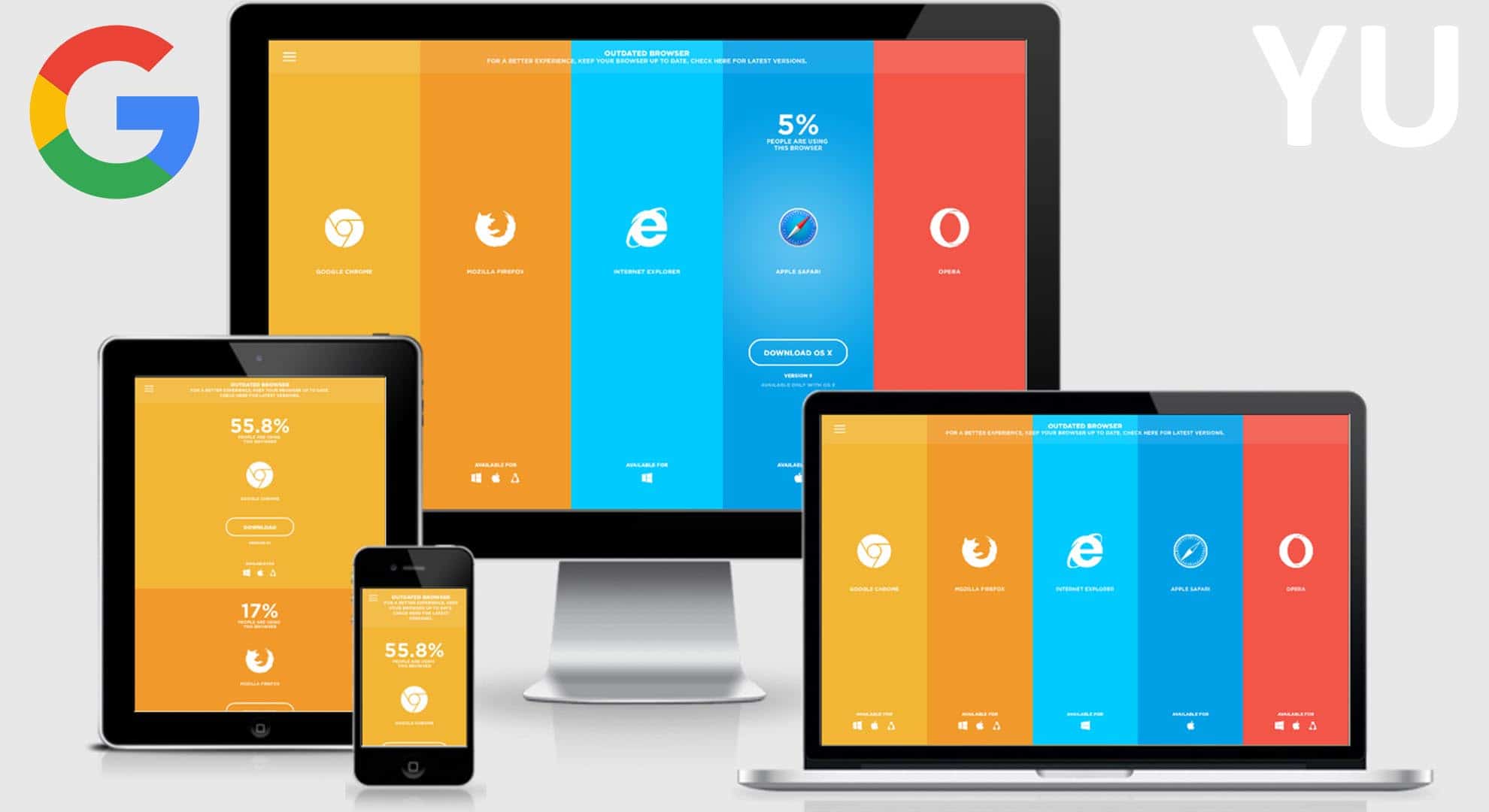
Результаты обучения
- Вы узнаете, как заставить изображения работать правильно при изменении их размера с помощью CSS.
- Вы узнаете, как отображать разные изображения в зависимости от размера экрана.
Основы
Самая основная проблема, с которой вы столкнетесь при работе с адаптивными изображениями, — это соотношение сторон или соотношение между шириной и высотой. Если вы уменьшите ширину изображения на небольших экранах, а также не измените высоту, изображение будет искажено!
auto , тогда он должен правильно сохранить соотношение сторон.background-size, background-position и object-fit
Что делать, если вы не хотите, чтобы ваше изображение просто уменьшалось (как по высоте, так и по ширине)? background-size и object-fit — это два свойства, которые могут обеспечить немного большую гибкость (каламбур) при обработке соотношения сторон.
background-position и background-size — это свойства, которые работают с элементами с фоновым изображением и не работают с обычными img теги. Позже вы увидите некоторые примеры и особенности в задании на чтение, но вы можете получить достаточно большой контроль над отображением и размещением фоновых изображений, работая с этими свойствами. Например, background-position: center гарантирует, что изображение всегда центрируется в своем контейнере, даже если контейнер слишком мал для размещения всего изображения. background-size: обложка изменит размер изображения так, чтобы оно всегда полностью заполняло свой контейнер, обрезая его как можно меньше.Вот небольшая демонстрация, с которой вы можете поиграть:
См. перо
фон | Отзывчивость CSS от TheOdinProject (@TheOdinProjectExamples)
на КодПене.
object-fit работает аналогично, но предназначен для тегов img . С помощью свойства object-fit вы можете указать ширину и высоту ваших изображений, а затем сообщить изображению, как оно должно соответствовать этим размерам. Значение по умолчанию для объектной подгонки — это fill , которое просто растягивает изображение, чтобы оно соответствовало размерам, но так же, как background-size , вы также можете сказать, что покрывает или содержит изображение.
Вот демонстрация объектно-подгонки на изображении. Откройте это на CodePen и измените размер браузера, чтобы увидеть, как изображение реагирует.
См. перо
подгонка объектов от TheOdinProject (@TheOdinProjectExamples)
на КодПене.
Еще больше контроля!
Также можно буквально использовать различных изображения для разных размеров экрана. Это дает вам максимальный контроль над тем, как именно ваши изображения отображаются при различных разрешениях. Например, вместо того, чтобы просто доверять объектно-подгонке , чтобы удерживать объект фотографии в кадре, вы можете представить его обрезанную версию на небольших экранах. Есть два способа добиться этого, но наиболее гибким является использование тега , который вы увидите в задании на чтение.
Назначение
- Сначала ознакомьтесь с документацией по параметрам background-size, background-position и object-fit. Демонстрации на этих страницах должны прояснить их использование.
- Адаптивные изображения MDN — это введение в работу с адаптивными изображениями в формате HTML.
- CSS Tricks’s Guide to the Responsive Images Syntax in HTML — отличная статья, в которой более подробно рассматривается, как реализовать адаптивные изображения.

Проверка знаний
Этот раздел содержит вопросы для проверки вашего понимания этого урока. Если у вас возникли проблемы с ответом на приведенные ниже вопросы самостоятельно, просмотрите материал выше, чтобы найти ответ.
- В чем основное различие между
object-fitиbackground-size? - Как определить ширину и высоту на
img, не искажая его? - Зачем вам предоставлять разные изображения при разных разрешениях экрана?
- Когда вы хотите использовать
imgсsrcsetпо сравнению сизображением?
Дополнительные ресурсы
Этот раздел содержит полезные ссылки на другой контент. Это не обязательно, так что считайте это дополнительным.
- Responsive Images 101 — хорошая серия статей, если вам нужен другой источник.
Полноэкранные адаптивные изображения только с CSS 2 способа
В недалеком прошлом, когда jQuery был царем горы, а CSS3 все еще заслуживал того, чтобы его называли таковым, самым популярным инструментом для адаптивных фоновых изображений был подключаемый модуль Backstretch jQuery. .
.
Я использовал этот плагин примерно на 30 сайтах до того, как стало больше поддерживаться следующее свойство (т.е. доля IE < 9 в общей доле рынка упала):
background-size: обложка;
Согласно caniuse.com, это свойство и ценность хорошо поддерживаются более 9 лет! Но веб-сайты, которые связаны с использованием Backstretch или другого собственного решения, возможно, еще не обновлены.
Альтернативный метод использует стандартный тег img и использует магию:
подходит для объекта: крышка;
Давайте посмотрим, как использовать каждое решение, и узнаем, когда лучше выбрать одно, а не другое.
Использование
background-size: обложка # В течение десяти лет я занимался созданием настраиваемых тем WordPress и плагинов для корпоративных веб-сайтов. Итак, используя пример шаблонных карточек, вот как вы можете настроить использование решения background-size: cover .
Во-первых, HTML, где изображение вставляется в атрибут стиля как фоновое изображение . Рекомендуется использовать
Рекомендуется использовать aria-label вместо атрибута alt , который обычно присутствует в обычном теге img .
<артикул>
<дел
aria-label="Предварительный просмотр виджета Whizzbang"
>
<дел>
Виджет Whizzbang SuperDeluxe
Торт с желейным суфле из лакрицы и миндальным печеньем. Конфеты мороженое бисквитно-марципановые. миндальное печенье
пирог с кунжутом и желе.
Добавить в корзину

 jpg" />
<img src="image02.jpg" />
<img src="image03.jpg" />
</div>
jpg" />
<img src="image02.jpg" />
<img src="image03.jpg" />
</div> jpg" />
<img src="image04.jpg" />
</div>
jpg" />
<img src="image04.jpg" />
</div>